Пять отличных приемов, которые помогут вам освободить место на iPhone или iPad
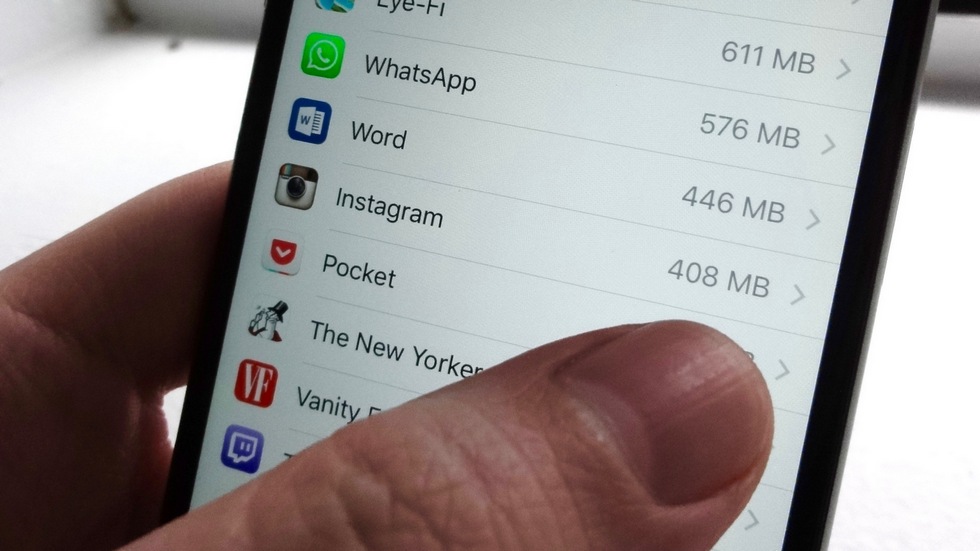
Для современного пользователя iPhone или iPad забить, что называется, под завязку 16 штатных гигабайт памяти не представляет особого труда. Загрузил необходимый набор приложений, пару казуальных игр, десяток фотографий любимого ребенка – и все, памяти как не бывало. Конечно, наиболее разумным выходом из этой ситуации была бы предусмотрительность самого владельца, способного заранее озаботиться объемами встроенного накопителя. Покупать в 2016 году минимальную конфигурацию iPhone – все равно, что приобретать представительский автомобиль в «базе». Вроде он есть, а функциональности не хватает. Впрочем, выход есть и для любителей сэкономить. Если ваш iPhone трещит по швам, читайте дальше.
Переустановите приложения социальных сетей
Порой случается, что даже так любимая нами iOS не справляется с потоками кэшируемой информации, сохраняя ее в памяти устройства, вместо того, чтобы удалить по прошествии некоторого времени. Откуда же он берется, спросите? Фотографии, видеоролики, аудиозаписи, которыми изобилует каждая из известных сегодня «социалок» — все это требует дополнительных объемов памяти.
Не верите? Загляните в «Настройки» — «Основные» — «Использование хранилища и iCloud». Найдите в списке одно из наиболее часто запускаемых вами приложений вроде «Вконтакте», «Одноклассников», Instagram или Facebook (о последнем, кстати, отдельная история) и вы с удивлением обнаружите, как много они могут «весить». Полтора-два гигабайта для них – обычное дело. Очистить кэш, не удаляя самого приложения, к сожалению, нельзя.
Следите за сообщениями в iMessage
Текстовые сообщения сами по себе не представляют ничего страшного ни для памяти устройства, ни для системы в целом. А вот вложенные фотографии и видеоролики – еще как представляют. И если вы уверены, что уж вы-то умеете следить за отправленными файлами, подумайте еще раз, а лучше загляните в приложение iMessage – «Детали». Там вы и обнаружите весь перечень загруженных изображений и клипов. Стереть их можно вручную, удерживая палец на каждом из них, а можно установить автоматическое удаление по прошествии определенного времени в «Настройки» — «Сообщения» — «Оставить сообщения», где выберите требуемый срок от 30 дней.
Подкасты
Как ни странно, но именно любовь к подкастам может сыграть с вами злую шутку, отняв целые сотни свободных мегабайт. Все дело в очередности воспроизведения, установив которую, очень удобно заниматься своими делами и не отвлекаться на повторный запуск. В таком случае просто ограничьте их количество в «Настройках» — «Подкасты» — «Ограничить». Теперь непрослушанные записи не будут «съедать» и без того драгоценное пространство.
Старые журналы и газеты
Вы можете и не подозревать, как много газет и журналов может храниться в вашем iPhone (или iPad). Загруженная некоторое время назад и благополучно забытая пресса при этом может немало досадить вам десятками, а то и сотнями новых номеров. В этом случае откройте приложение журнала (если оно у вас установлено, конечно) и в настройках установите галочку подле строки «Автоматическое удаление». Система сама удалит старые номера, оставив при этом новые.
Подключите синхронизацию с iCloud
Отныне вам больше не потребуется хранить весь ваш архив изображений на вашем устройстве. Да и зачем? Выгружайте их в облако, а затем – при надобности – просматривайте и скачивайте обратно. Ведь это так просто. Активируйте ее в «Настройки» — «Использование хранилища и iCloud» — «Управлять iCloud» — «Медиатека iCloud».
Что еще смотрят:
✅ Подписывайтесь на нас в Telegram, ВКонтакте, и Яндекс.Дзен.
